Nastavitev komponente za načrtovanje skrbništva Microsoft Power Platform
Članek vam bo pomagal nastaviti komponento načrtovanja skrbništva Microsoft Power Platform začetnega kompleta za center odličnosti.
Komponenta načrtovanja skrbništva Microsoft Power Platform vključuje:
- Tabelo Microsoft Dataverse.
- Varnostno vlogo za odobritev dostopa do tabele.
- Opravila skrbnika v aplikaciji, ki temelji na modelu.
- Tok, ki uvozi vzorčne podatke opravila skrbnika.
- Nadzorno ploščo Power BI.
opomba,
Komponenta načrtovanja skrbništva Microsoft Power Platform ni odvisna od drugih komponent začetnega kompleta centra odličnosti. Lahko se uporablja neodvisno.
Uvoz rešitve komponente načrtovanja skrbništva Power Platform
Za namestitev rešitve načrtovanja skrbništva boste morali prenesti datoteko začetnega kompleta centra odličnosti, vendar rešitev ne zahteva namestitve in uporabe preostalega začetnega kompleta centra odličnosti.
Prenesite stisnjeno datoteko začetnega kompleta CoE (aka.ms/CoeStarterKitDownload).
Izvlecite datoteko zip.
Stisnjena datoteka začetnega kompleta za center odličnosti vsebuje vse komponente rešitve, pa tudi komponente, ki niso del rešitve, ki sestavljajo začetni komplet za center odličnosti.
Pomembno
Ime rešitve vsebuje številko različice. V naslednjem koraku uporabite rešitev zip admintaskanalysis_core_x_x_x_xx_managed iz prenosa.
Uvoz rešitve.
Uvoz lahko traja do 15 minut.
Uvoz vzorčnih podatkov skrbniškega opravila
opomba,
Uvoz podatkov vzorčnega opravila ni obvezen, vendar priporočljiv.
Če želite rešitev vnaprej zapolniti s pogostimi skrbniškimi opravili, uvozite podatke iz delovnega zvezka vzorčnih skrbniških opravil. Ta seznam opravil je lahko še posebej koristen, ko šele začenjate uporabljati Microsoft Power Platform.
Odprite aplikacijo Skrbniška opravila, ki ste jo namestili kot del te komponente.
V ukazni vrstici izberite ...>Uvoz iz Excela.
Izberite Izberi datoteko.
Pojdite na mesto, kamor ste shranili datoteko Sample-task-data.xlsx in nato izberite Odpri.
Izberite Naprej>Pregled preslikave.
Izberite polja, ki jih želite uvoziti.
opomba,
Če ste novi na področju skrbništva Microsoft Power Platform priporočamo, da uvozite vse vzorčne podatke stolpcev.
Izberite Dokončaj.
Ustvari se uvozno opravilo. Njegov napredek lahko spremljate tako, da izberete Sledi napredku.
Če je opravilo uvoza uspešno zaključeno, bodo vsa vzorčna opravila prisotna v tabeli Dataverse z imenom Skrbniška opravila. Odprite aplikacijo Skrbniška opravil, da preverite, ali so bila opravila uspešno uvožena. Videti bi morali seznam vzorčnih skrbniških opravil, kot je prikazano na naslednji sliki.
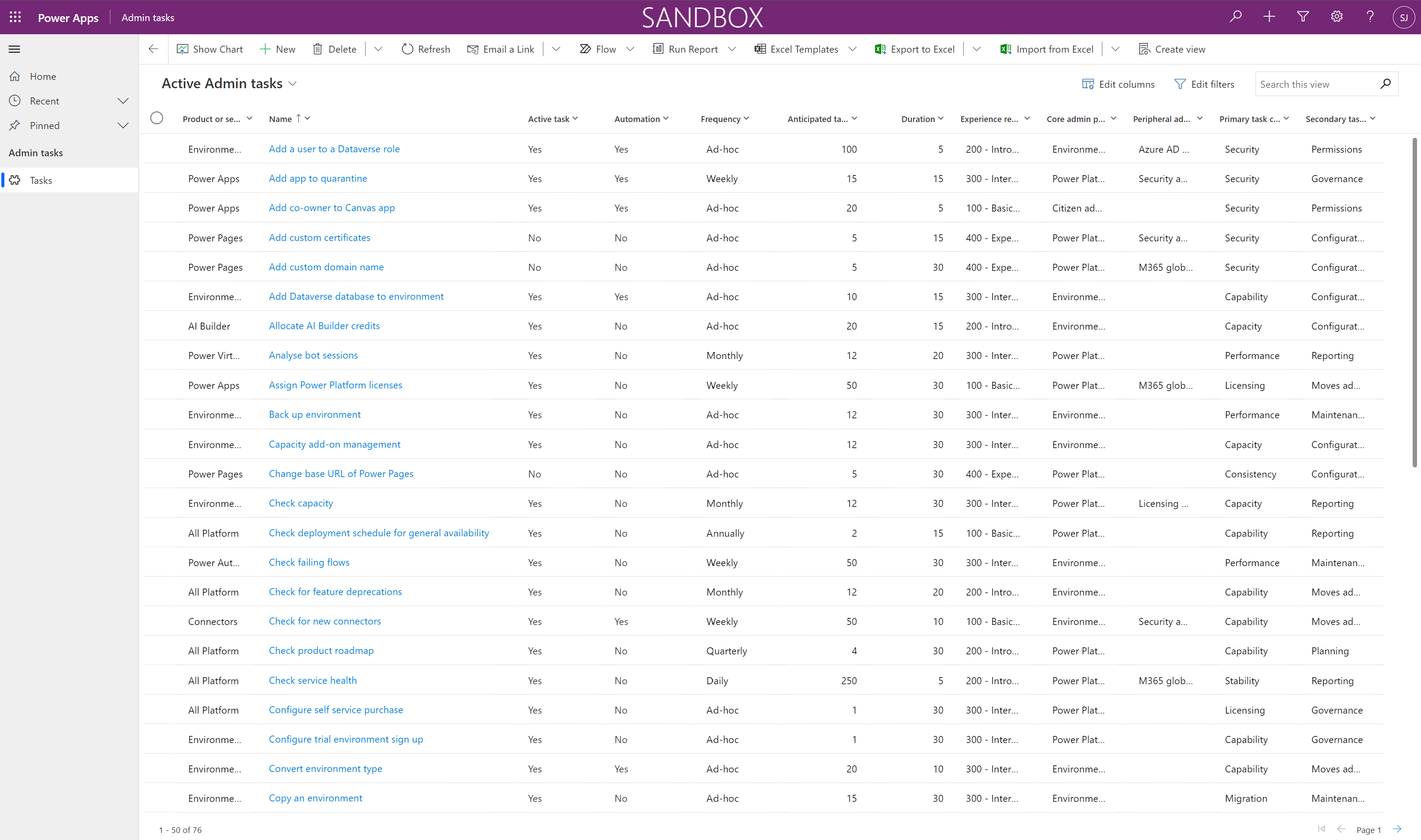
Privzeto so vsa opravila nastavljena kot aktivna, metapodatki o opravilih, kot so trajanje, pogostost in zahtevane izkušnje, pa vključujejo vzorčne vrednosti.
Konfiguriranje podatkov za skrbniška opravila
Nadzorna plošča in vpogledi, ki jih ponuja komponenta, izhajajo iz podatkov skrbniških opravil, s katerimi komunicirate prek aplikacije skrbniških opravil. Če ste novi na področju skrbništva v Microsoft Power Platform, preglejte opravila, za katere mislite, da jih boste izvajali, in po potrebi posodobite metapodatke opravila. Če ste že skrbnik za Microsoft Power Platform, preglejte opravila, ki jih izvajate, z uporabo lastnih dejanskih podatkov.
Odprite aplikacijo Skrbniška opravila, da začnete dodajati lastna opravila ali konfigurirati opravila, ki ste jih uvozili iz vzorčnih podatkov, kot je opisano prej v tem članku.
Skupna raba aplikacij z drugimi skrbniki
Ta rešitev vsebuje aplikacijo in poročilo Power BI, zasnovano tako, da skrbnikom omogoči dostop do načrtovanih dejavnosti.
To aplikacijo dodajte v skupno rabo z drugimi skrbniki Power Platform in jim dodelite varnostno vlogo Načrtovanje skrbništva PP - Skrbnik SR.
Nastavitev nadzorne plošče Power BI
Nadzorna plošča Power BI zagotavlja vizualizacije in vpoglede v to, kako izgleda vaša skrbniška zgodba, na podlagi metapodatkov vašega opravila. Delate lahko neposredno z datoteko Power BI (.pbit) in Power BI Desktop, da konfigurirate in spreminjate nadzorno ploščo Power BI, da bo odražala vašo lastno blagovno znamko, ter vključite ali izključite vizualne elemente ki jih želite videti na nadzorni plošči.
Prenos in namestitev aplikacije Microsoft Power BI Desktop.
V Power BI Desktop odprite datoteko Power Platform Administration Planning.pbit, ki jo najdete v začetnem kompletu za center odličnosti, ki ste ga prenesli in izvlekli.
Vnesite URL okolja, kamor ste uvozili rešitev.
Pomembno
Ko vnesete URL okolja, ne vključite predpone
https://ali pripone/.Nadzorno ploščo shranite lokalno ali izberite Objavi in izberite delovni prostor, v katerem želite objaviti poročilo.
Konfigurirajte načrtovano osveževanje za vaš nabor podatkov Power BI za dnevno posodobitev poročila.